Экрандардағы өлі пикселдерді қалпына келтіру
Жаз басталды, ыстық пен жаңа әзілдер. Менің бір бөлмелі пәтерім бар және өзіңіз ойлап көріңіз, мен асүйге 19 дюймдік TFT мониторы бар екінші компьютерді қоюды шештім! Ал жазғы және өлі пикселдер қайда? Міне, мәселе осында. Сыртта 36 градус, пеш, пеш және жоғары ылғалдылық өздерінің лас жұмысын жасады - мониторда бірнеше өлі пикселдер пайда болды.
Өлі пикселдер үнемі жарқырап тұрады немесе керісінше - мониторда жұмыс істемейтін нүктелер немесе нүктенің бөліктері (субпиксельдер). Егер пиксель мүлдем жұмыс істемесе, онда ол әрқашан қара болып көрінеді және тек ақ және ашық түстерде байқалады. Бұл өлі пикселдердің ең зиянсыз түрі, бірақ оны емдеу мүмкін емес.
Ең көп таралған өлі қосалқы пикселдер ашық қызыл, көк, жасыл, сары, көгілдір немесе қызыл қызыл нүкте үнемі жарқырап тұрған кезде болады. Оларды «жабысып қалған пикселдер» деп те атайды. Егер мұндай пиксел көрнекті жерде пайда болса, бұл өте тітіркендіргіш, әсіресе қызыл.Егер барлық үш субпиксель бірден қателессе, экранда ақ нүкте жарқырайды.
Айтпақшы, ақаулы пикселдер өздері пайда болуы да, жоғалуы да мүмкін. Сатып алғанымдағы негізгі мониторымда экранның ортасында үш түрлі түсті нүкте болды. Сатып алу кезінде мен оларды байқамадым, немесе олар үйде пайда болды, мен білмеймін. Бірақ мен бұл туралы алаңдамадым, өйткені. олар көзге мүлдем көрінбейтін болды, егер сіз теңдессіз. Осы монитормен жұмыс істеген 4 жыл ішінде мен оларды ешқашан байқамадым, бірақ олар экранның ортасында болды.
Менің ойымша, бұл менің мониторымның жалпы TN-де емес, MVA матрицасында болуымен байланысты. Мүмкін, матрицаның ерекшелігі шағын ақаулар байқалмайды. Сонымен, мен жақында осы пикселдерді жаңа жолмен жоюға болатынын тексеруді шештім. Мен тексердім, олар жоқ! Бүкіл қалыптасып бір жерге кетті
Өлі пикселдерді қалпына келтіруге арналған бағдарламалар
Тек зертханаларда қолданылатын жоғары технологиялық әдістер туралы айтудың қажеті жоқ. Негізінде үйде көп түсті нүктелерден құтылу мүмкін бе? Иә мүмкін! Ал мен бұған өзім көз жеткіздім. Өлі пикселдерді жоюдың екі жолы бар - бағдарламалық және механикалық.
Қалпына келтіру көрші пикселдердің түстерінің жылдам өзгеруіне байланысты орын алады. Осы процестің арқасында субпиксельдерге энергияның үлкен мөлшері беріледі және олар өмірге келеді. Бұл технология «кептеліп қалған пикселдердің» 55%-дан 90%-ға дейін қалпына келтіруге уәде береді. Рас, әр жағдай әр түрлі уақытты қажет етуі мүмкін, егер зақымдалған пикселдерді рейдтен алып тастай алмасаңыз, тәжірибе жасауға тура келеді. Эксперименттер түстерді өзгерту жылдамдығын және бағдарламаның жұмыс уақытын өзгертуді білдіреді.
Жөнделген пиксел біраз уақыттан кейін, әсіресе ыстық ауа-райында қайтадан тұрып қалуы мүмкін. Содан кейін емдеу процесі қайталануы керек. Кейбір жағдайларда мұндай пикселді толығымен емдеу мүмкін емес.
UndeadPixel көбіне сәйкес келеді
Ресми веб-сайтқа өтіп, бағдарлама орнатушысын жүктеп алыңыз. Мен портативті нұсқаны емес, орнату нұсқасын ұсынамын.
Бағдарламаның негізгі терезесінде экранды тұтас түстермен толтыру арқылы өлі пикселдерді табудан бастау ұсынылады: қызыл, әк, көк, ақ, қара және сары. Әртүрлі фондарда әртүрлі өлі пикселдер көрінеді. Егер сіз пикселдеріңіздің қайда екенін білсеңіз, біз дереу қалпына келтіруге кірісеміз.
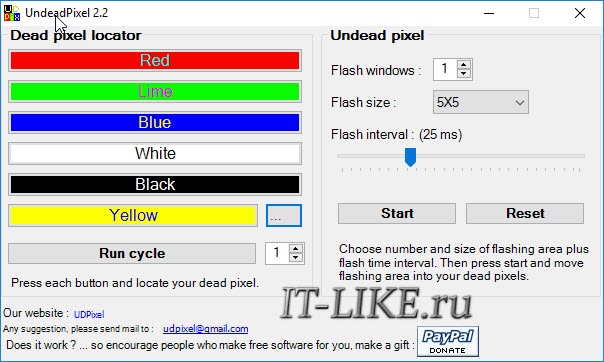
UDPixel келесідей жұмыс істейді: түстер тез өзгеретін шаршы пайда болады, яғни. пикселді қалпына келтіру алгоритмі сонда жұмыс істейді және біз бұл шаршыны экранның проблемалық аймағына жылжытуымыз керек. «Өлмеген пиксель» бөлімінде параметрлерді орнату керек:
- Флэш терезелер - шаршылар саны, яғни. Сіз бір уақытта қанша проблемалық аймақты емдейсіз
- Flash өлшемі - 1x1 немесе 5x5 пиксельдегі бір шаршының өлшемі. 1x1 шаршыны дәл 1 пиксельге орнату өте қиын болғандықтан, 5x5 аймақ тіпті бір пикселді қалпына келтіруге көмектеседі.
- Flash аралығы - алгоритм бойынша пиксельді жаңарту жылдамдығы. Уақыт неғұрлым қысқа болса, жылдамдық соғұрлым жоғары болады. Максималды жылдамдық 3 мс.
«Бастау» түймесін басып, жыпылықтайтын шаршыларды ақаулы жерлерге жылжытыңыз, төмендегі бейнені қараңыз. Пиксель жыпылықтай бастағанда, бұл қазірдің өзінде жеңіске арналған бағдарлама, оны ұзақ уақытқа қалдырыңыз. Егер бәрі өзгеріссіз болса, максималды жылдамдықты таңдап, пиксел жоғалғанша күтіңіз. Ең нашар жағдайда 10 сағатқа созылуы мүмкін, одан әрі күтудің қажеті жоқ.
UDPixel ерекшелігі - пикселдерді қалпына келтіру кезінде квадраттар үлкен емес және кедергі жасамайтын болса, жұмысты жалғастыруға болады.
Браузерге арналған JScreenFix
Бұл бағдарлама емес, жай ғана веб-сайт, Интернеттегі тегін қызмет. Осының арқасында JScreenFix интернеті бар кез келген құрылғыда іске қосылуы мүмкін: компьютер, ноутбук, планшет, MacBook немесе СКД панелі.
Бетті төмен айналдырып, «JScreenFix іске қосу» түймесін басыңыз. JScreenFix сценарийі өлі пикселдерді UDPixel сияқты қалпына келтіреді, тек параметрлерді өзгерту мүмкіндігінсіз және ол қазір компьютерде жұмыс істемейді.
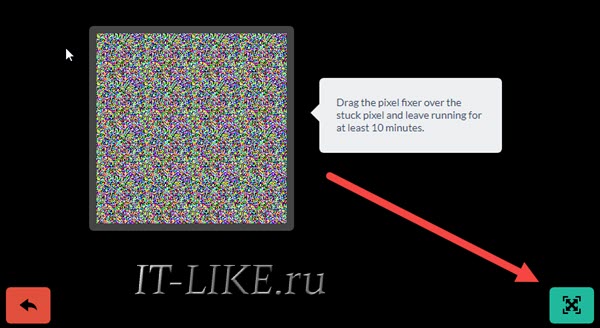
Сізге иридесцентті шаршыны проблемалық пикселдерге жылжыту керек, ал егер олар браузер терезесінен тыс болса, жасыл түймені пайдаланып толық экран режиміне өтіңіз. Undead Pixel және JScreenFix қалай жұмыс істейтінін көру үшін бейнені қараңыз:
Бұл бағдарламаларды өндірушілер мониторға профилактикалық қызмет көрсетуді, кейде «қалпына келтіру процесін» бастауды ұсынады. Мен бұған назар аударудың қаншалықты орынды екенін білмеймін, бірақ плазмалық панельдер үшін бұл шынымен пайдалы болуы мүмкін.
Bad Crystal - барлығы бір комбайн
Сайтта сіз бағдарламаны жүктеп алып, сатып ала аласыз. Тегін нұсқа 30 күн бойы шектеулі функционалдық режимде жұмыс істейді, ол неғұрлым озық технологиялармен жұмыс істемейді. Интернетте сіз нұсқаны шектеусіз таба аласыз
Бағдарлама құрылғыны таңдаудан басталады: компьютер экраны, ұялы телефон, ойын консолі немесе плазмалық панель.

Ұялы телефондар мен ойын консольдері үшін таңдалған ажыратымдылық үшін бейне файл жасалады. Оны смартфонда қайталау режимінде ойнату қажет болады. Теледидар үшін дайын бейнемен DVD немесе флэш-дискіні жазуға немесе оны толық экран режимінде іске қосуға болады.
Егер сізде кәдімгі монитор немесе ноутбук болса, «Компьютер мониторын» таңдаңыз. Қосымша мәзірді көрсету үшін тінтуірді терезенің жоғарғы жағына жылжытыңыз. Мұнда төрт режим қол жетімді: Common Clearing (CCM), System Modified (SMF), Complex Force (CFV), Personal Protection (PPM). Тегін нұсқа тек CCM және PPM-де жұмыс істейді. Қалған екі режим қалпына келтірілген пикселдердің жоғары пайызын қамтамасыз етуі керек. CCM әдепкі бойынша таңдалады.
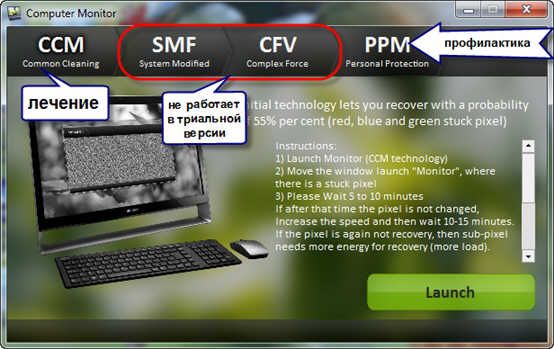
«Іске қосу» түймесін басып, терезені сынған пикселдер аймағына жылжытыңыз. Біз 5-10 минут күтіп, тексереміз. Егер нүкте қалса, тінтуірді жылжытқанда пайда болатын «Жылдамдықты арттыру» түймесін пайдаланып жылдамдықты арттырыңыз және тағы 10-15 минут күтіңіз.

Әзірлеушілер олардың алгоритмдері пикселдерді өңдеуге ғана емес, сонымен қатар экрандағы дақтарды жоюға мүмкіндік береді деп мәлімдейді. Бірақ бұл жай ғана дұрыс жұмыс істемейтін пикселдердің кластерлері болған жағдайда. Бейнені қараңыз:
Әрі қарай, пикселдер қайтадан тұрып қалмас үшін автоматты алдын алу режимін - PPM қосу ұсынылады. Бұл режимде монитордағы түстер уақыт өте өзгереді. Процесс айына 2-3 рет компьютерде ешкім жұмыс істемегенде басталады.
механикалық жол
Мен бұл әдісті қолданып көрмедім, бірақ оның пайдасына көптеген пікірлерді көрдім. Егер бағдарламалар жеңе алмаса, мониторға массаж жасау уақыты келді. Құлақ таяқшасын алып, сынған пиксель орнында массаж жасай бастаңыз. Тек қатты емес басыңыз, бірақ дақтар пайда болуы үшін, себебін уқалаңыз. Іс табандылықты қажет етеді, өйткені 10 минуттан 30 минутқа дейін жұмыс істеуі мүмкін.
Егер ол орындалса - рахмет! Мен сізді құттықтаймын, сіз бұл істі Bad Crystal көмегімен «жылтыра аласыз». Ал егер пиксел қыңырлықпен қалпына келгісі келмесе, онда сіз бағдарламаны іске қосып, бір уақытта орынды шамамен 15 минут массаж жасап көріңіз, содан кейін бағдарламаны 10 сағат жұмыс істеуге қалдырыңыз.
Мақала сізге өте пайдалы болды деп үміттенемін. Бұл ақпаратты мақаланың астындағы әлеуметтік медиа түймелерін пайдаланып бөліссеңіз, достарыңыз өте риза болады.






